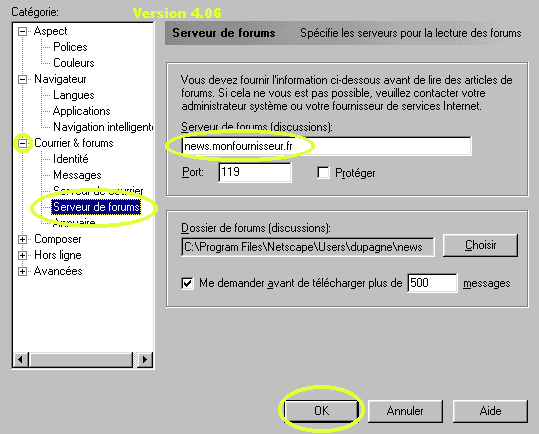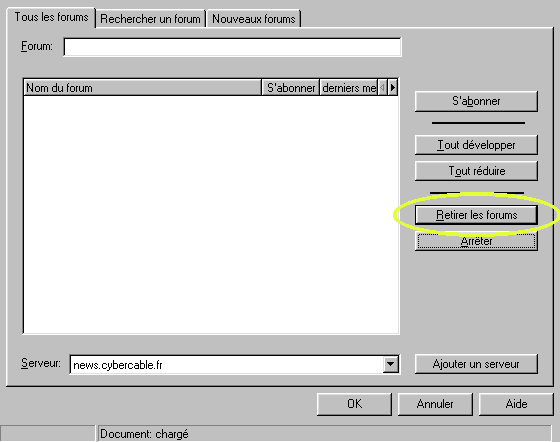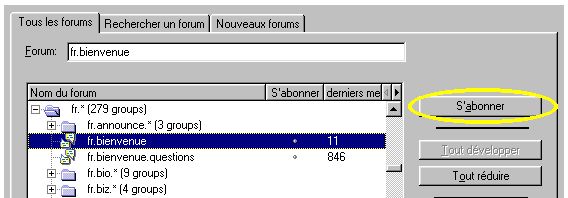Configurer
un compte News avec Netscape
(Version PC 4.06)
Infos de configuration avec Outlook Express PC
Netscape 4 est un des
navigateurs les plus répandus. Il
permet également d'accéder à Usenet (Nouvelles ou News). En fait, Netscape
4.06 est divisé en plusieurs modules :
- Netscape Navigator : le navigateur lui-même, pour surfer sur le Web ;
- Netscape Messenger : le gestionnaire de courrier électronique ;
- Netscape Collabra : le gestionnaire de forums (Usenet) ;
- Netscape Composer : l'éditeur HTML.
Les informations qui suivent concernent les anciennes versions de Netscape 4. Une mise à jour vers une version récente est nettement préférable. Ces informations sont destinées à ceux qui ne peuvent vraiment pas mettre à jour leur navigateur (version imposée, interdiction de modifier sa machine etc.)
Pour paramétrer un compte
Usenet (Newsgroups) avec Netscape Collabra, il vous faut connaître le nom du serveur de news de votre fournisseur
d'accès. Ce nom est généralement news.nomdevotrefournisseur.fr
par exemple news.free.fr, news.club-internet.fr, news.wanadoo.fr,
etc. La hotline ou la page d'accueil de votre fournisseur d'accès
pourra vous renseigner en cas de doute.
En entreprise, il est fréquent qu'aucun serveur de news ne soit installé. Vous
ne pourrez alors accéder au contenu d'Usenet que depuis un site
web. Renseignez-vous
auprès de l'administrateur réseau de votre entreprise (pensez à
justifier votre demande...).
Une fois en possession du nom de votre serveur de news, il vous faut commencer par créer un profil spécifique pour les news. En effet, Netscape ne permettant pas de paramétrer des identités différentes pour le courrier et les News, il serait imprudent d'utiliser un profil commun. Netscape 6 devrait corriger cet inconvénient.
Rendez vous sur cette page pour paramétrer un nouveau profil, puis revenez sur cette page de configuration.
| 1)
Ouvrez Netscape, choisissez le profil que vous avez créé pour
les news et cliquez sur Edition, puis sur Préférences...
|
| 2)
Cliquez sur le signe "+" devant "courrier &
forums", ce qui déroule ce menu, puis sur "Serveur de forums".
Tapez le nom de votre
serveur de news (par exemple news.wanadoo.fr) puis cliquez sur OK.
|
|
3) Vous êtes revenu sur la page d'accueil de Netscape. Choisissez le Menu "Communicator", puis "Collabra-Forums" Collabra est un composant de Netscape qui gère les forums de discussion.  |
| 4)
Votre serveur de news est apparu dans la rubrique news (dans cet
exemple, le serveur de news de cybercable). Positionnez vous sur lui et cliquez une fois pour le mettre en subrillance puis cliquez sur le bouton "S'abonner".
|
|
5) La fenêtre qui contient normalement les forums de discussion apparaît. Elle est vide et vous allez devoir charger les forums sur votre serveur : Cliquez sur "Retirer les forums" (ce qui ne veut pas dire "enlever" mais "aller chercher" les forums). Si vous n'êtes pas connecté, votre ordinateur va lancer la connexion à Internet ou vous demander de le faire ; le téléchargement des forums peut alors commencer. Cela peut être assez long si votre connexion est lente. Allez boire quelque chose ou faites semblant de vous intéresser à la vie sociale qui vous entoure. Ne cliquez pas sur "OK" (sinon, vous vous retrouvez à l'étape 4)
|
|
6) Le téléchargement des forums est terminé. Tapez fr dans la ligne de saisie pour vous intéresser à la hiérarchie (branche) francophone. Cliquez ensuite sur le signe "+" devant fr.* pour développer la hiérarchie francophone. Ne cliquez pas sur OK (sinon, vous devrez recommencer à l'étape 4)
|
|
7) Vous devez maintenant voir apparaître la fenêtre suivante, qui montre les branches de la hiérarchie fr. Pour chacune de ces branches, le nombre de forums qu'elle contient est indiquée. Trois forums occupent une place à part et sont directement accessibles depuis la racine fr. : fr.bienvenue, fr.bienvenue.questions et fr.test. Ces forums (ou groupes de discussion) vous sont particulièrement destinés. Ils permettent de lire des documents élémentaires sur Usenet, le monde des forums publics, de poser des questions de débutant et de postez des messages de test pour vérifier que tout fonctionne comme vous les souhaitez. Abonnez vous à ces forums en les sélectionnant puis en cliquant sur le bouton "S'abonner". Pour accéder à fr.test, utilisez l'ascenseur ou la flèche vers le bas pour descendre dans la hiérarchie. Ne cliquez pas sur "OK"
Vous notez l'apparition d'un signe en forme de V à la place du point dans la colonne "S'abonner", qui montre que vous êtes abonné à ces forums. Si vous sélectionnez un forum auquel vous êtes abonné, le bouton "S'abonner" se transforme en "Annuler l'abonnement".
Vous pouvez enfin cliquez sur "OK"
|
| 8)
Vous êtes revenu dans le fenêtre d'accueil de Collabra. Cliquez sur le
signe "+" devant votre serveur pour afficher différents forums auxquels vous êtes
abonné. Les chiffres qui
suivent le nom du forum indiquent respectivement les messages dont vous
n'avez pas encore pris connaissance et le nombre total de messages sur le
serveur.
Un double clic sur le forum permet d'y accéder.
Prenez connaissance des documents présents sur fr.bienvenue, et faites des tests sur fr.test Pour la suite, consultez éventuellement le fichier d'aide de Collabra en cliquant sur le "?". Il est préférable de modifier d'emblée le format d'affichage des messages pour que ceux-ci soient groupés par fil de discussion dans le menu affichage/trier/par fil de discussion (cliquez pour cocher devant ce choix).
|
| 9) Pour
poster correctement vos messages, vérifiez que votre configuration
générale est correcte :
A partir de la fenêtre de Netscape reprenez l'étape 1
Sélectionnez le menu "Messages" et vérifiez que tous les paramètres entourés en jaune sur cette fenêtre sont correctement configurés. Puis cliquez sur "Options supplémentaires".
Vérifiez que la case entourée en jaune est bien cochée.
Fermez cette fenêtre, puis la précédente en cliquant chaque fois sur "OK". Quand vous aurez posté quelques messages, relisez attentivement les documents présents dans fr.bienvenue pour bien vous imprégnez des usages d'Usenet.
|
Copyright Atoute. Reproduction autorisée avec mention de
la source
| Dernière mise à jour le Monday 23 July 2001 |